Comment réparer Samsung TV ne peut pas trouver ou se connecter à Internet Wi-Fi

L’avantage des téléviseurs intelligents est que vous pouvez utiliser le Wi-Fi directement sans brancher de périphériques de stockage portables. Pour de nombreux utilisateurs, Samsung est une marque familière. De nombreux utilisateurs préfèrent toujours choisir Samsung lors de l’achat d’appareils mobiles, de dispositifs portables ou de téléviseurs intelligents. Cependant, certains clients signalent que leurs téléviseurs Samsung ne peuvent pas trouver ou se connecter au Wi-Fi sur Internet. Cela les empêche de regarder leurs émissions de télévision et leurs films préférés en ligne.
Si vous rencontrez un problème similaire où votre Samsung Smart TV perd constamment la connexion Internet ou si vous obtenez des erreurs telles que les numéros d’erreur 012, 102, etc., vous êtes au bon endroit. Voyons comment résoudre le problème du téléviseur Samsung qui ne trouve pas ou ne se connecte pas à Internet via WiFi.
Il existe plusieurs raisons pour lesquelles votre téléviseur intelligent Samsung ne peut pas se connecter au Wi-Fi. Votre connexion réseau peut rencontrer des problèmes. Votre modem ou routeur peut être la source du problème. Le problème vient peut-être de votre fournisseur de réseau.
Contenu:
- 1 Pourquoi mon téléviseur Samsung ne se connecte-t-il pas au Wi-Fi ?
- 2 Correction du téléviseur Samsung ne se connectant pas au WiFi
- 2.1 1. Redémarrez votre téléviseur Samsung.
- 2.2 2. Essayez de débrancher le téléviseur
- 2.3 3. Redémarrez le modem
- 2.4 4. Vérifier le mot de passe Wi-Fi
- 2.5 5. Limiter le nombre d’appareils connectés au WiFi
- 2.6 6. Utilisez les paramètres IP de votre téléphone.
- 2.7 7. Modifier les paramètres DNS et IP
- 2.8 8. Réinitialisez les paramètres réseau.
- 2.9 9. Réinitialiser le concentrateur intelligent
- 2.10 10. Réinitialisez votre téléviseur
- 2.11 Conclusion
Pourquoi mon téléviseur Samsung ne se connecte-t-il pas au Wi-Fi ?
Nos recherches montrent qu’un large éventail de facteurs peuvent empêcher votre téléviseur Samsung d’établir une connexion Wi-Fi. Voici quelques-uns des plus typiques :
Micrologiciel obsolète
Le micrologiciel de votre téléviseur est probablement obsolète s’il n’a pas été mis à jour depuis des mois. Dans ce cas, cela ne fonctionnera pas correctement. De plus, les paramètres de votre téléviseur peuvent ne pas être précis. De plus, un appareil avec un micrologiciel obsolète peut être plus vulnérable aux problèmes de système malveillants.
Erreur générale
Lorsque vous éteignez le téléviseur avec la télécommande pendant plus de 10 à 15 minutes, il a été signalé que les paramètres réseau de Samsung étaient perdus. D’autres facteurs techniques peuvent également rendre votre appareil vulnérable aux bogues courants.
Blocage d’adresse Mac
Les téléviseurs Samsung utilisent des adresses spéciales pour assurer une connexion stable, tout comme les autres appareils qui se connectent à un routeur WiFi. L’adresse peut être interdite de connexion au routeur par le FAI ou l’utilisateur. Votre téléviseur Samsung ne trouvera pas ou ne se connectera pas à Internet Wi-Fi si cela se produit.
Paramètres DNS
Lorsque vous essayez de vous connecter au Wi-Fi, un conflit peut survenir entre votre routeur et votre téléviseur si les paramètres DNS ne sont pas configurés correctement. Les utilisateurs peuvent accidentellement modifier manuellement les paramètres, ce qui entraînera ce problème.
Problème avec le routeur ou le modem
Si votre routeur Wi-Fi est en panne, votre Smart TV peut ne pas se connecter au Wi-Fi à tout moment.
Mauvais mot de passe
Beaucoup de gens commettent souvent l’erreur de saisir le mauvais mot de passe. Cela se produit fréquemment car le clavier à l’écran du téléviseur peut être difficile à utiliser.
Correction du téléviseur Samsung ne se connectant pas au WiFi
Heureusement, il existe des solutions pour vous aider à résoudre le problème Wi-Fi sur votre téléviseur Samsung. Si le problème persiste, essayez chacune des solutions répertoriées ci-dessous.
1. Redémarrez votre téléviseur Samsung.
Redémarrer votre téléviseur intelligent Samsung est la première chose à faire s’il ne se connecte pas au Wi-Fi. Il y a deux options pour d’autres actions.
Voici la première option :
- Assurez-vous que votre téléviseur Samsung est allumé.
- Appuyez sur le bouton d’alimentation de la télécommande Samsung fournie.
- Continuez à appuyer sur ce bouton jusqu’à ce que le logo Samsung apparaisse à l’écran.
- Le voyant rouge du téléviseur commencera à clignoter plus rapidement une fois le processus de redémarrage terminé.
- Essayez de vous reconnecter au réseau Wi-Fi dès que le téléviseur s’allume.
Vous pouvez essayer la deuxième option si le téléviseur ne parvient toujours pas à se connecter au WiFi. Les étapes pour en sélectionner deux sont les suivantes :
- Allumez votre téléviseur Samsung.
- Laissez le téléviseur allumé pendant cinq à dix minutes, puis débranchez le câble d’alimentation (n’utilisez pas la télécommande pour éteindre le téléviseur en premier).
- Redémarrez votre téléviseur après environ 30 minutes.
- Passez à l’étape suivante si le problème de connexion persiste.
2. Essayez d’éteindre le téléviseur.

C’est une méthode vraiment simple mais efficace que beaucoup de gens trouvent utile. Débranchez simplement votre téléviseur, attendez une minute qu’il refroidisse, puis rebranchez-le. Après cela, utilisez la télécommande pour allumer le téléviseur comme d’habitude. Votre téléviseur sera réinitialisé et nous espérons que le problème WiFi sera résolu.
3. Redémarrez le modem.

4. Vérifiez le mot de passe Wi-Fi
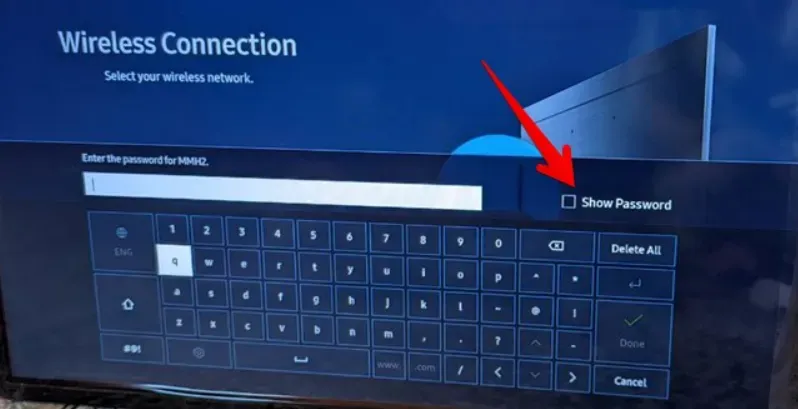
Si c’est la première fois que vous vous connectez à un réseau Wi-Fi sur une Smart TV Samsung, vérifiez que le mot de passe est correct. Par conséquent, cochez la case à côté de « Afficher le mot de passe » lorsque le clavier à l’écran apparaît. De cette façon, vous pouvez être sûr que vous entrez le bon mot de passe.
5. Limitez le nombre d’appareils connectés au WiFi
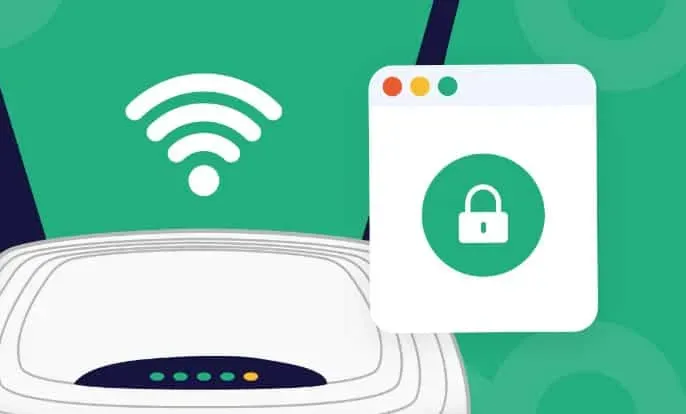
Le nombre d’appareils pouvant être connectés à la plupart des modems Wi-Fi est limité. La force du signal Wi-Fi diminue à mesure que d’autres appareils s’y connectent. Par conséquent, vous devez supprimer certains autres appareils de votre réseau Wi-Fi si votre téléviseur Samsung rencontre des problèmes de connexion à Internet.
6. Utilisez les paramètres IP de votre téléphone.
Pour le faire, suivez ces étapes:
- Allumez le téléviseur.
- Saisissez votre mot de passe et sélectionnez votre réseau Wi-Fi dans le menu Paramètres Internet.
- Si vous ne modifiez pas les paramètres réseau/IP, le téléviseur ne se connectera pas.
- Sélectionnez « Configuration IP et DNS manuelle » sous « Paramètres IP ».
- Entrez les mêmes informations que sur votre smartphone, qui doit être connecté au même réseau sans fil.
- Pour obtenir ces données sur votre téléphone : accédez à Paramètres Wi-Fi, sélectionnez Réseau actif, Gérer les paramètres réseau, Afficher les options avancées, Paramètres IP et passez à
- Prenez une capture d’écran de toutes les données réseau affichées.
- Saisissez les informations de votre téléphone dans les paramètres réseau du téléviseur.
- Cliquez sur OK.
7. Modifiez vos paramètres DNS et IP
La modification de l’adresse IP ou du numéro de serveur DNS sur votre téléviseur peut parfois résoudre des problèmes de Wi-Fi ou certains problèmes d’application sur votre téléviseur Samsung.
Suivez ces étapes:
- Sélectionnez Paramètres > Général > Réseau.
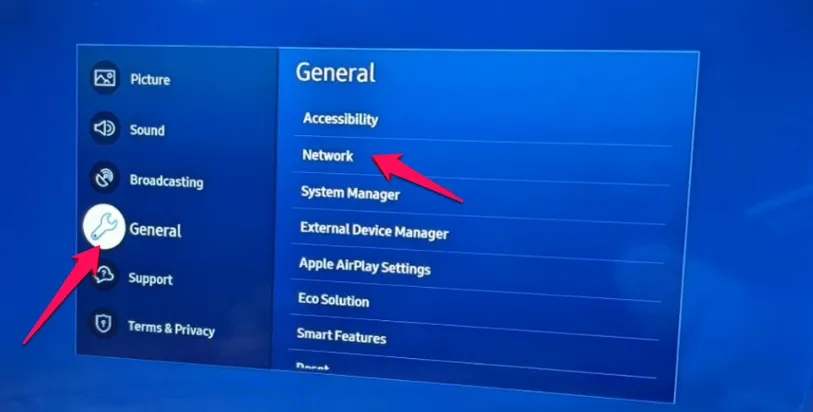
- Accédez à l’état du réseau.
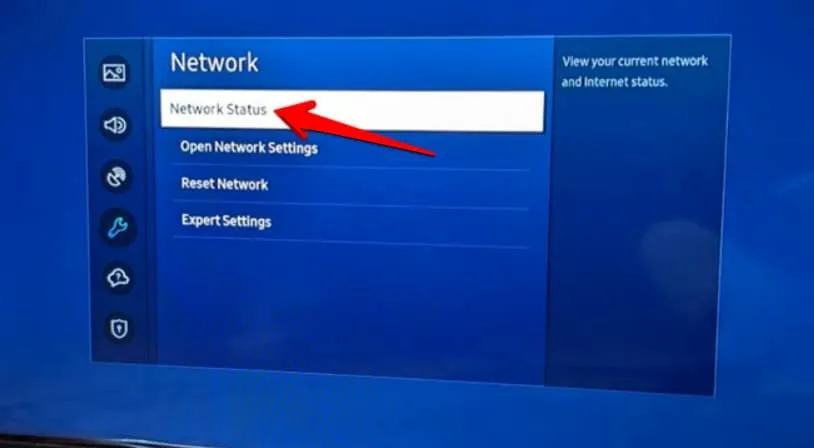
- Annuler la vérification du réseau.
- Sélectionnez Paramètres IP.
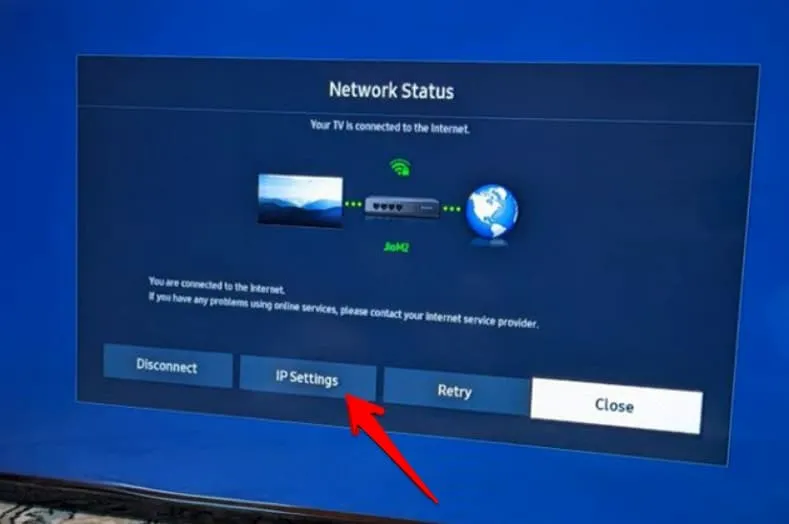
- Le téléviseur Samsung ne trouve pas ou ne se connecte pas à Internet Wi-Fi
- Dans la section Paramètres DNS, sélectionnez Se connecter automatiquement.
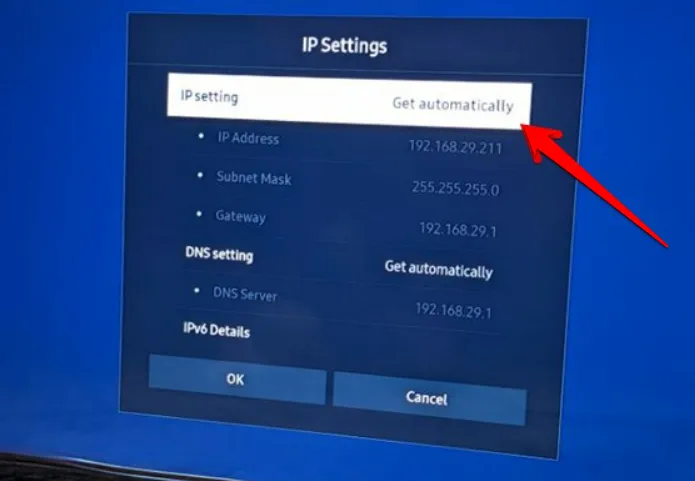
- Entrez 8.8.8.8 et cliquez sur Terminer.
208.67.222.222 est une adresse DNS publique que vous pouvez entrer manuellement pour voir si cela fonctionne pour vous.
8. Réinitialisez les paramètres réseau.
Vous devez réinitialiser les paramètres de votre réseau TV si rien ne semble fonctionner pour réparer le Wi-Fi qui ne fonctionne pas sur le téléviseur Samsung. Cela ramènera les paramètres réseau à leurs conditions d’origine. Vous devrez vous reconnecter au réseau Wi-Fi.
Les méthodes répertoriées ci-dessous doivent être utilisées pour réinitialiser les paramètres réseau de votre téléviseur.
- Appuyez sur le bouton Accueil de la télécommande.
- Sélectionnez Paramètres > Général > Réseau.
- Cliquez sur Réinitialiser le réseau.
- Sélectionnez Oui.
- Pour modifier les paramètres réseau, redémarrez votre téléviseur.
9. Réinitialiser le hub intelligent
Tout problème logiciel causant des problèmes Wi-Fi sur votre téléviseur Samsung peut être résolu en redémarrant Smart Hub. Réinitialisez-le en suivant ces étapes simples :
- « Appuyez sur le bouton d’accueil de la télécommande.
- Accédez à Paramètres > Assistance > Entretien de l’appareil > Autodiagnostic.
- Choisissez de réinitialiser le hub intelligent.
- Saisissez le code PIN du téléviseur (le code PIN par défaut est 0000).
- Suivez les instructions affichées à l’écran.
10. Réinitialisez votre téléviseur
Enfin, vous devrez peut-être passer par le processus horrible de formatage de votre téléviseur Samsung. Si vous faites cela, le téléviseur reviendra à ses paramètres par défaut. Il devra être configuré à nouveau, y compris l’ajout du Wi-Fi, l’installation d’applications, la personnalisation de l’écran d’accueil et d’autres tâches.
- Sélectionnez Paramètres > Général > Réinitialiser.
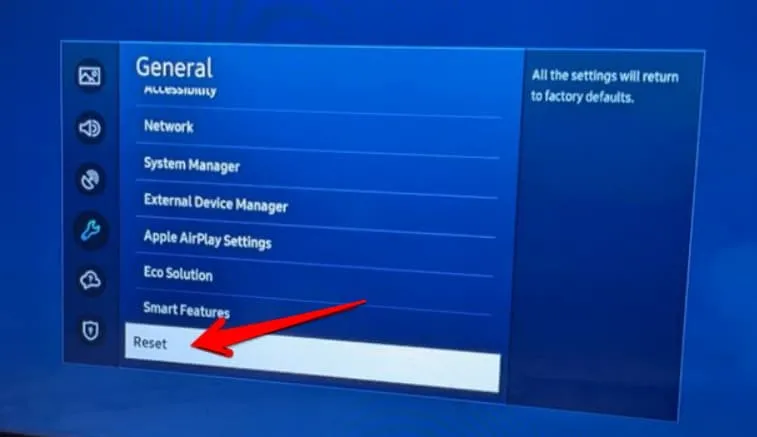
- Vous verrez une fenêtre contextuelle de confirmation. Pour confirmer, entrez le code PIN (0000)
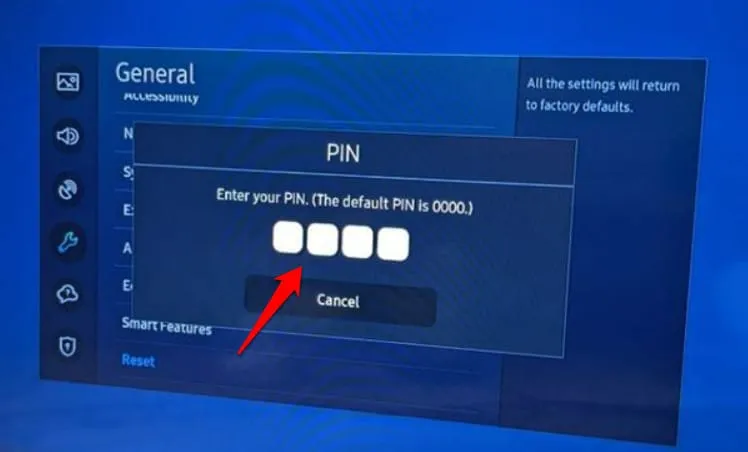
Si aucune de ces instructions n’a encore pu vous aider à résoudre ce problème, nous vous conseillons de contacter des professionnels.
La seule chose à faire après avoir épuisé toutes les autres options est d’essayer de contacter directement votre électricien local ou l’assistance Samsung pour voir s’ils peuvent proposer une solution viable qui fonctionnera pour vous.
Conclusion
Quel que soit le degré de perfection de votre téléviseur Samsung, il ne pourra pas se connecter à Internet sans le bon signal Wi-Fi. Plusieurs facteurs peuvent affecter ces signaux, mais il n’y a rien à craindre car dans cet article, nous vous avons fourni les informations dont vous avez besoin pour résoudre ce problème.
Laisser un commentaire